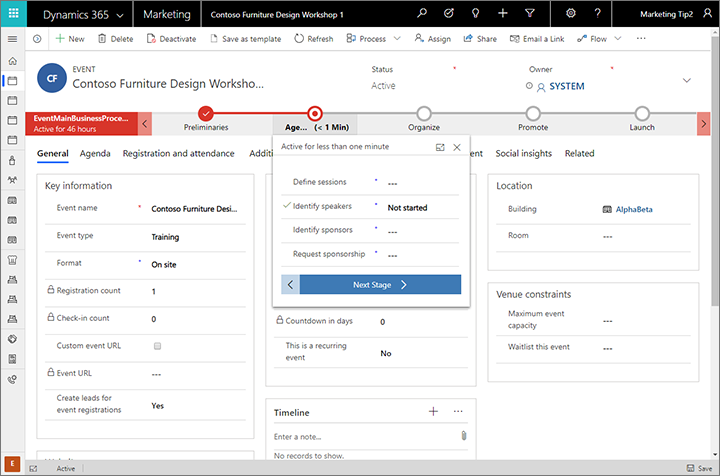шығыс маркетинг жалпы мүмкіндіктерін шарлаңыз және пайдаланыңыз
Маңызды
Бұл мақала 2025 жылдың 30 маусымында өнімнен жойылатын шығыс маркетинг ғана қолданылады. Үзілістерді болдырмау үшін осы күнге дейін нақты уақыттағы сапарларға ауысыңыз. Қосымша ақпарат: Өтуге шолу
Бұл кіріспе Customer Insights - Journeys бағдарламаны табу және ашу жолын және оның жалпы пайдаланушы интерфейсі элементтерімен, соның ішінде тізімдер, пішіндер және бизнес процестерімен қалай жұмыс істеу керектігін түсіндіреді.
Жаңа Бірыңғай интерфейс негізінде жасалған толық жауап беретін қолданба
Customer Insights - Journeys тек Dynamics 365 қолданбаларына арналған жаңа Бірыңғай интерфейс жүйесінде жұмыс істеу үшін жасалған. Бірыңғай интерфейс экран өлшеміне немесе бағытына қарамастан кез келген құрылғыда оңтайлы көру және өзара әрекеттесу тәжірибесін қамтамасыз ету үшін жауап беретін веб-дизайн принциптерін пайдаланады. Әрбір құрылғыға арнайы клиент орнатудың немесе қандай құрылғыны пайдаланып жатқаныңызға байланысты басқа сайтқа ауысудың қажеті жоқ.
Көптеген Dynamics 365 қолданбалары жаңа Бірыңғай интерфейс және ескірген веб-клиент интерфейсін қолдайды, бірақ барлығы дерлік Бірыңғай интерфейс жүйесіне көшуде. Кейбір әкімшілік және теңшеу мүмкіндіктері және кейбір біріктірілген пайдаланушы мүмкіндіктері мезгіл-мезгіл ескі веб-клиент қолданбасына ауысуды талап етуі мүмкін, бірақ жақын арада барлық мүмкіндіктер Бірыңғай интерфейс сайтында қолжетімді болады деп күтілуде.
Ескертпе
Customer Insights - Journeys әдетте деректерді бір данада жұмыс істейтін басқа Dynamics 365 қолданбаларымен бөліседі және контактілерді, ықтимал тұтынушыларды, тіркелгілерді және т.б. қоса, бірдей дерекқор нысандарының көпшілігінде жұмыс істейді. Кейбір Customer Insights - Journeysарнайы мүмкіндіктер, мысалы, маркетингтік бастамалардың талдаулары мен түсініктері, Бірыңғай интерфейс талап етеді, сондықтан веб-клиент қолданбаларында сол нысандарды көргенде ешқандай деректерді көрсетпейді.
Қосымша ақпарат: Үлгіге негізделген қолданбаларға арналған Бірыңғай интерфейс туралы Power Apps
Қолданбалар, аймақтар және нысандар арасында шарлау
Dynamics 365 қолданбалардан (қолданбалардан), аймақтардан және нысандардан құрастырылған.
Dynamics 365 бағдарламасы Customer Insights - Journeys, сату немесе қаржы сияқты белгілі бір әрекет сыныбын орындауға арналған функциялар жинағын қамтамасыз етеді. Dynamics 365 әдетте қолданба деңгейінде лицензияланады. Customer Insights - Journeys қолданбаның мысалы болып табылады. Ұйымыңыз үшін қолжетімді Dynamics 365 қолданбалары арасында шарлау үшін қолданбаларды таңдау мәзірін пайдаланыңыз.
A жұмыс аймағы бұл іс-шараны ұйымдастыру, онлайн маркетинг немесе әкімшілік сияқты белгілі бір мүмкіндікке арналған қолданбаның бөлімшесі. Әр жұмыс аймағы сол аймақта жұмыс істеуге арналған нысандардың мақсатты жинағын береді. Кейбір жағдайларда бір нысан бірнеше аймақта (немесе тіпті бірнеше Dynamics 365 қолданбасында) пайда болады. Контактілер мен бақылау тақталарының нысандары, мысалы, әртүрлі Dynamics 365 қолданбаларында және жұмыс аумақтарында пайда болады. Ағымдағы қолданбаңыз үшін жұмыс аймақтары арасында шарлау үшін жұмыс аймағы мәзірін пайдаланыңыз.
Нысандар контакт, ықтимал тұтынушы, электрондық пошта хабары немесе тұтынушымен өзара қатынас топтамасы сияқты деректердің белгілі бір түрін білдіреді. Нысандар құрылымдалған деректер пішімін пайдаланады, ол нысанға қолжетімді өрістер жинағын анықтайды. Әрбір нысан жеке жазбалар жиынтығынан тұрады. Мысалы, контактілер нысаны үшін әрбір жазба бір адамды сипаттайды және әрбір жазба аты, Тегі, және электрондық пошта мекенжайы сияқты өрістер жинағын қамтиды. Нысандар әдетте екі көріністі көрсетеді: тізім көрінісі, ол әдетте қолжетімді жазбаларды тізімдейтін кесте болып табылады; және пішін көрінісі, ол бір жазба үшін барлық қолжетімді деректер мен параметрлерді көрсетеді. Ағымдағы жұмыс аймағындағы нысандар арасында жылжу үшін бүйірлік шарлағышты пайдаланыңыз.
Қолданбалар арасында жылжу
Customer Insights - Journeys және басқа Dynamics 365 қолданбалары арасында ауысу үшін қолданба таңдау мәзірін пайдаланыңыз. Қолданба таңдау мәзірінде көрсетілген қолданбалар лицензияланған қолданбаларға байланысты болады. Customer Insights - Journeys орнатылған кезде сізде кем дегенде келесі үш қолданба болады:
- Customer Insights - Journeys: Барлық негізгі маркетинг мүмкіндіктеріне, соның ішінде Customer Insights - Journeys, Оқиғалар, Параметрлер кіру үшін осы жерге өтіңіз., және Жаттығу жұмыс аймақтары.
- Сауалнамалар: маркетингтік электрондық хаттармен, тұтынушылардың саяхаттарымен және оқиғаларымен бірге пайдалануға болатын сауалнамалар орнату үшін осы жерге өтіңіз. Сауалнамаларды басқа Dynamics 365 өнімдерімен бірге пайдалануға болатын Customer Voice қамтамасыз етеді. Кең үйлесімділікті сақтау үшін ол Customer Insights - Journeys қолданбаға қарағанда сәл өзгеше пайдаланушы интерфейсін пайдаланады, сондықтан ол мұнда өз қолданбасына бөлінген. Қосымша ақпарат: Онлайн сауалнамаларды жасаңыз және іске қосыңыз
- Dynamics 365—таңдамалы: Бұл қолданба сіздің данаңыздағы әртүрлі Dynamics 365 қолданбаларының мүмкіндіктерін бір шарлау құрылымына біріктіреді (бірақ Customer Insights - Journeys соңғы пайдаланушы мүмкіндіктерінің көпшілігі осында қосылмаған).
Қолданба таңдау мәзірінде тізімделген қолданбалардың барлығы бір дерекқорда жұмыс істейді, сондықтан бір қолданбада жасалған параметрлер (соның ішінде теңшеу, пайдаланушы әкімшілігі, оқиғалар, LinkedIn жетекші буыны, тұтынушы дауысы және т.б.) барлығына әсер етеді. басқа қолданбалар.
Нысандар, жазбалар және жұмыс аймақтары арасында жылжу
Customer Insights - Journeys айналып, сүйікті немесе ең көп пайдаланатын жазбаларыңызға оралу оңай. Төмендегі суретте негізгі шарлау элементтері көрсетілген.
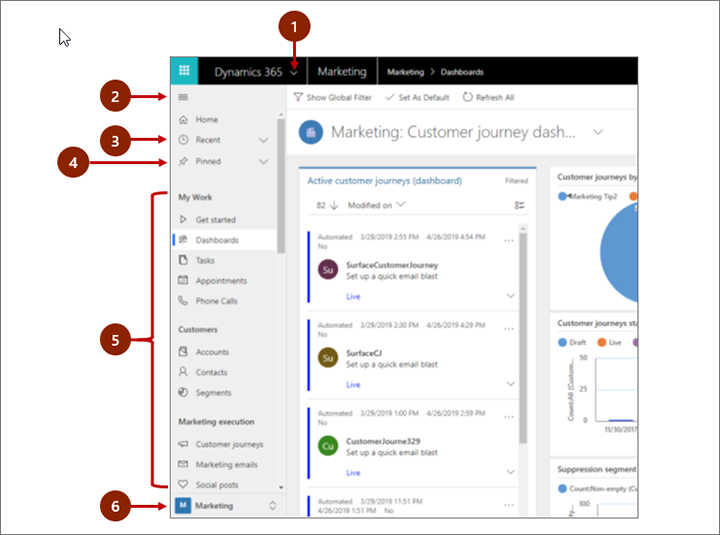
Мәндік белгілер:
- Қолданба селекторы: қолданбалар арасында жылжу үшін, мысалы, Customer Insights - Journeys және Dynamics 365 — реттелетін қолданба арасында жылжу үшін осы мәзірді ашыңыз.
- Тасалау/кеңейту түймесі: беттің негізгі бөлігіне көбірек орын беру үшін навигаторды жию үшін осыны таңдаңыз. Егер шарлағыш тасаланып қойған болса, оны қайтадан кеңейту үшін осы түймені таңдаңыз.
- Соңғы жазбалар: жақында пайдаланған жазбалар тізімін көру үшін осы жазбаны кеңейтіңіз. Жазбаны ашу үшін оны осы жерде таңдаңыз. Таңдаулыларға (бекітілген жазбалар) қосу үшін осында тізімделген жазбаның қасындағы түйреуіш белгішесін таңдаңыз.
- Таңдаулы жазбалар: Таңдаулы (бекітілген) жазбаларды көру және ашу үшін осы жазбаны кеңейтіңіз. Мұнда жазбаларды қосу үшін Соңғы жазбалар тізімін пайдаланыңыз. Жазбаны осы тізімнен жою үшін осы жерде тізімделген жазбаның жанындағы түйреуішті алып тастау белгішесін таңдаңыз.
- Нысан навигаторы: Бұл аймақ ағымдағы жұмыс аймағы үшін қолжетімді әрбір нысан мен бақылау тақтасын тізімдейді. Аталған бақылау тақтасын немесе сол нысан үшін тізім көрінісін ашу үшін кез келген жазбаны таңдаңыз.
- Жұмыс аймағын таңдау құралы: басқа жұмыс аймағына өту үшін осы мәзірді ашыңыз. Ағымдағы жұмыс аймағы осында аталған.
Customer Insights - Journeys қолданбаның негізгі жұмыс аймақтары арасында жылжу үшін шарлау тақтасының төменгі жағындағы жұмыс аймағын таңдауды пайдаланыңыз, олар:
- Customer Insights - Journeys: Барлық негізгі маркетинг мүмкіндіктеріне, соның ішінде контактілерге, ықтимал тұтынушыларға, сегменттерге, тұтынушы саяхаттарына, электрондық пошта хабарларына, маркетинг беттеріне, ықтимал бағалау үлгілеріне және т.б. қол жеткізуді қамтамасыз етеді.
- Оқиғалар: Оқиғаларды басқарудың барлық мүмкіндіктеріне қатынасты қамтамасыз етеді.
- Параметрлер: жүйені басқару үшін пайдаланылатын жүйелік параметрлерге қол жеткізуді қамтамасыз етеді (әкімші құқықтарын қажет етеді).
- Тренинг: Жаңа пайдаланушыларға ұсынылған онлайн анықтама беттеріне және оқулықтарға сілтемелер береді.
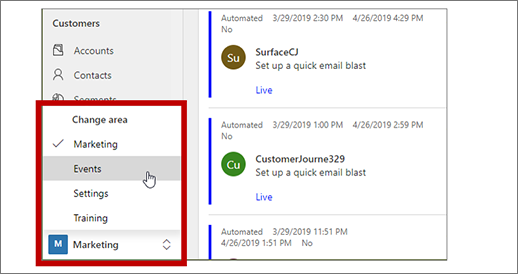
Тізім көріністерімен жұмыс істеу
Әдетте, нысанды бірінші рет ашқан кезде, тізім көрінісін көресіз, ол сол нысанға тиесілі, кесте ретінде пішімделген жазбалар тізімін көрсетеді. Мысалы, маркетингтік электрондық хабар нысанын ашсаңыз, жеке электрондық пошта хабарларының тізімін көресіз.
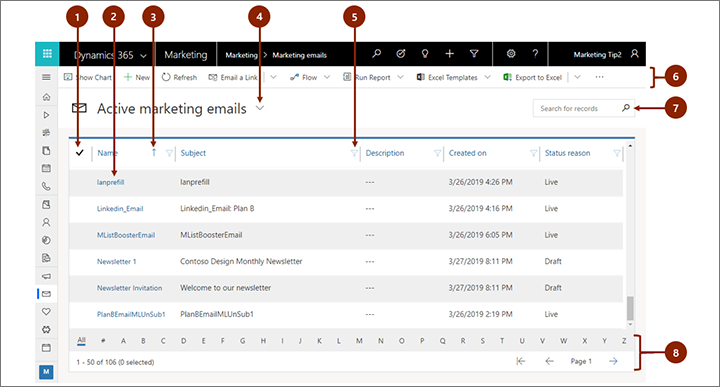
Мәндік белгілер:
- Жазбаларды таңдау: осы бағанға құсбелгі қою арқылы бір немесе бірнеше жазбаларды таңдаңыз. Жұмыс істеп жатқан жеріңізге байланысты пәрмендер жолағындағы түймелерді пайдаланып барлық таңдалған жазбаларға бір әрекетті бірден қолдана аласыз.
- Жазбаны ашу: жазба туралы барлық мәліметтерді көрсететін жазба көрінісін ашу үшін тізімдегі кез келген жазбаны таңдаңыз. Ағымдағы нысаннан жазбаны ашу үшін әдетте Аты бағанынан таңдау керек. Кейбір нысандар басқа бағандардағы байланысты нысандардан жазбаларға сілтемелер ұсынады (мысалы, қатысты контакт).
- Тізімді сұрыптау: сол бағандағы мәндер бойынша тізімді сұрыптау үшін баған тақырыбын таңдаңыз. Қарама-қарсы бағытта сұрыптау үшін тақырыпты қайта таңдаңыз. Баған тақырыбындағы көрсеткі қай бағаның сұрыпталғанын және қай бағытта екенін көрсетеді.
- Жүйе көрінісі таңдаңыз: Жүйе көрінісі белсенді контактілер, сізге тағайындалған тапсырмалар, жабық ықтимал тұтынушылар және т.б. сияқты жиі қолданылатын тізім көріністерін көрсету үшін алдын ала анықталған. Ағымдағы Жүйе көрінісі тізімнің үстінде тақырып ретінде көрсетілген. Жүйе көрінісі өзгерту үшін осы тақырыптың жанындағы төмен көрсеткіні таңдап, қалаған көріністі таңдаңыз. Көріністі әдепкі ретінде орнату үшін ашық мәзірде көріністің жанындағы түйме белгішесін таңдаңыз.
- Тізімді сүзу: сол бағандағы мәндер бойынша тізімді сүзу үшін баған тақырыбының жанындағы шұңқыр белгішесін таңдаңыз. Шұңқыр белгішесі қай баған сүзіліп жатқанын (бар болса) көрсету үшін толтырылған ретінде көрсетіледі.
- Пәрмен жолы: тізімдегі жазбалармен жұмыс істеу және қатысты әрекеттерді орындау үшін пәрмен жолағындағы пәрмендерді пайдаланыңыз. Кейбір пәрмендер (мысалы, Жою) алдымен сол жақ бағанға құсбелгі қою арқылы бір немесе бірнеше мақсатты жазбаларды таңдауды талап етеді, ал басқалары бүкіл тізімде жұмыс істейді. Жұмыс істеп жатқан жазбалар түріне байланысты тізімді Excel жұмыс кітабына (мүмкін үлгіге негізделген), ашық диаграммалар мен бақылау тақталарына және т.б. экспорттай аласыз.
- Тізімді іздеу: мәтінді қамтитын жазбаларды ғана көрсету үшін тізімнің үстіндегі іздеу өрісіне мәтінді енгізіңіз.
- Беттеу және сүзу: Егер тізімде бір бетте көрсетілетіннен көп жазба болса, беттер бойынша алға және артқа жылжу үшін тізімнің төменгі жағындағы пейджинг көрсеткілерін пайдаланыңыз. Аты сол әріптен басталатын жазбаларды ғана көрсету үшін әріпті таңдаңыз.
Жазба көріністерімен жұмыс істеу
Жазба көріністері жалғыз жазба туралы барлық мәліметтерді көрсетеді және кейде онымен жұмыс істеу үшін арнайы мүмкіндіктер ұсынады. Әдетте сіз жазба көрінісін тізім көрінісінде пайда болатын жазбаны таңдау арқылы ашасыз, бірақ сонымен қатар байланысты жазбаның сілтемесін басу арқылы жазба көрінісін аша аласыз.
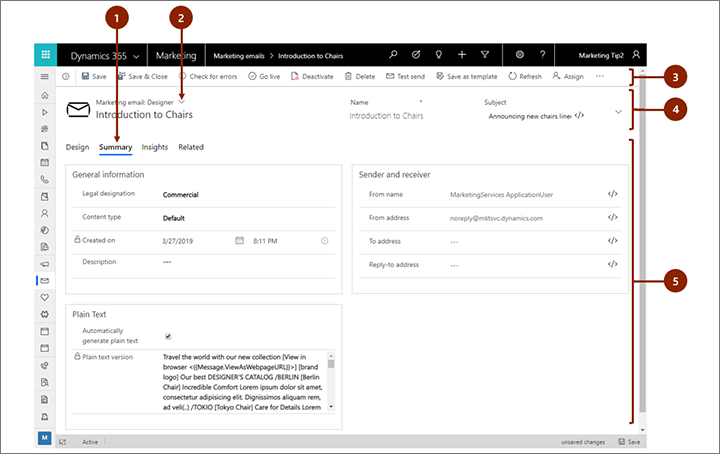
Мәндік белгілер:
- Қойындылар: Жазба көріністерінің көпшілігі қойындыға бөлінген. Әрбір қойынды жазбадағы қатысты өрістердің жинағын қамтамасыз етеді. Қойыншалар қолжетімді кезде, олар жазба атының астында тізімделеді. Сол қойыншаға өту үшін кез келген қойынша атауын таңдаңыз. Ағымдағы қойынша асты сызылып көрсетіледі.
- Пішін көрінісін таңдау құралы: Әрбір пішін көрінісі жазбадағы қатысты өрістердің жинағын немесе аналитика немесе дизайнер сияқты қатысты мүмкіндіктерді береді. Жазбалардың кейбір түрлері бір ғана көріністі қамтамасыз етеді, кейбіреулері бірнеше береді. Ағымдағы пішін көрінісі (қол жетімді болғанда) жазба атауының үстінде, беттің жоғарғы жағында көрсетіледі. Пішін көрінісін өзгерту үшін мәзірді ашу үшін пішін көрінісі атауының жанындағы төмен көрсеткіні басыңыз, содан кейін қалаған жаңа көріністі таңдаңыз.
- Пәрмен жолы: Ағымдағы жазбамен жұмыс істеу немесе жазбаға қатысты тапсырманы орындау үшін пәрмен жолағындағы пәрмендерді пайдаланыңыз. Қолжетімді пәрмендер жазба түрі негізінде өзгереді, бірақ әдетте пәрмен жолағын тікелей эфирге шығу, жазбаны жою, бетті жаңарту, жазбаға сілтемені электрондық пошта арқылы жіберу, жазба иесін қайта тағайындау немесе Word арқылы жазбаны экспорттау үшін пайдалануға болады. шаблон.
- Тақырып жолағы: Кейбір жазба көріністері тақырып жолағында жазба атауына қарама-қарсы бірнеше ерекше маңызды өрістерді көрсетеді. Бұлар әдетте ағымдағы түрдегі (жазба атауы немесе жазба иесі сияқты) жазбалармен жұмыс істеу үшін негіз болатын өрістер болып табылады.
- Барлық өріс мәндерін шолу және өңдеу: Жазба көрінісінің негізгі бөлігінде ағымдағы қойындыға, пішін көрінісіне және жазба түрі қатысты барлық өрістерді табасыз. Қызыл жұлдызшамен белгіленген өрістер қажет, бірақ жазбаны олардың жарамды мәндерінсіз сақтай алмайсыз. Көк плюс белгісімен белгіленген өрістер әсіресе маңызды немесе ұсынылады, бірақ қатаң талап етілмейді. Құлып белгішесін көрсететін өрістер тек оқуға арналған және оны өңдеу мүмкін емес.
Қатысты жазбаларды табыңыз
Жазбалардың барлық дерлік түрлері кем дегенде бір рет сақтағаннан кейін Қатысты қойындысын көрсетеді. Бұл қойынша негізінен көрсетілген жазбаны пайдаланатын немесе оған сілтеме жасайтын жазбалардың басқа түрлерін табу үшін пайдалануыңызға болатын ашылмалы тізім болып табылады. Мысалы, ықтимал рейтинг үлгісін көріп жатсаңыз, Қатысты ашылмалы тізімнен Қолжетімді ұпайларды таңдаңыз. үлгі жинаған барлық ықтимал тұтынушыларды табу үшін тізім.
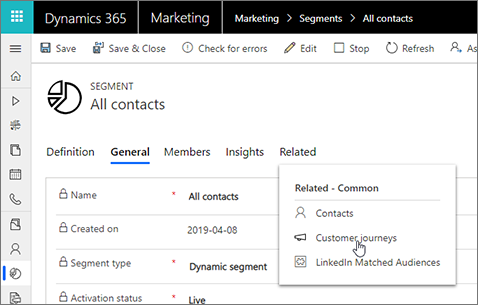
Нысан атауын Қатысты ашылмалы тізімнен таңдаған кезде, осы нысан үшін аталған жаңа қойынды ашылады, ол түрдегі барлық қатысты жазбалардың тізімін көрсетеді. Қатысты қойындысы қолжетімді болып қалады және оны ағымдағыға сілтеме жасайтын жазбалардың басқа түрлерін табу үшін әлі де пайдалана аласыз.
Бизнес-процестермен жұмыс істеу
Бизнес процестер барлық адамдарға, тіпті жиі орын алмайтын жағдайлар үшін де, үздік практикаларды орындауға көмектеседі. Қолжетімді жерде бизнес процестер тиісті жазбаның жоғарғы жағында процестің кезеңдеріне арналған қадамдық уақыт кестесін ұсынады. Сіз белсенді кезең үшін мәзірді ашасыз, қажетті және бизнес үшін маңызды мәліметтердің әр өрісін енгізесіз, одан кейін онымен жұмыс істеуге дайын болған кезде келесі кезеңді таңдайсыз. Кейбір бизнес процестер (мысалы, телемаркетинг сценарийі) бір телефон қоңырауы жасауға кететін уақыт ішінде аяқталуы мүмкін, ал басқаларына (іс-шараны жоспарлау сияқты) бірнеше апта кетуі мүмкін.